Failas susietas su Webroot SecureAnywhere
- WRSA.exe yra vykdomasis failas, susietas su Webroot SecureAnywhere programine įranga, kurią sukūrė Webroot.
- Jis paleidžia ir valdo programinės įrangos teikiamas saugos funkcijas, pvz., nuskaitymą realiuoju laiku, grėsmių aptikimą ir sistemos stebėjimą.

XĮDIEGTI PASPUSTELĖT ATSISIUNČIŲ FAILĄ
- Atsisiųskite „Fortect“ ir įdiekite savo kompiuteryje.
- Pradėkite įrankio nuskaitymo procesą ieškoti sugadintų failų, kurie yra jūsų problemos šaltinis.
- Dešiniuoju pelės mygtuku spustelėkite Pradėti remontą kad įrankis galėtų pradėti taisymo algoritmą.
- Fortect atsisiuntė 0 skaitytojų šį mėnesį.
Jei kompiuteryje aptikote failą pavadinimu Wrsa.exe, jums gali būti įdomu jo paskirtis ir ar būtina jį įdiegti.
Šiame straipsnyje mes gilinsimės į Wrsa.exe detales, pateiksime įžvalgų apie jos funkcionalumą, svarstymus, kuriuos reikia nepamiršti, ir rekomendacijas valdyti šį failą.
Kas yra WRSA.exe?
WRSA.exe yra pagrindinis vykdomasis failas, susijęs su Webroot SecureAnywhere programine įranga, kurią sukūrė Webroot. Webroot SecureAnywhere yra antivirusinė ir interneto saugumo programa, apsauganti nuo įvairių grėsmių, įskaitant kenkėjiškas programas, virusus ir šnipinėjimo programas.
Jis atlieka tokias užduotis kaip programinės įrangos teikiamų saugos funkcijų vykdymas ir valdymas, pvz., nuskaitymas realiuoju laiku, grėsmių aptikimas ir sistemos stebėjimas.
Failas paprastai yra Webroot SecureAnywhere programinės įrangos diegimo kataloge. Šis vykdomasis failas rodo, kad saugos programa veikia tinkamai.
Tačiau, jei kyla kokių nors problemų arba įtariate kokių nors problemų su WRSA.exe, įsitikinkite, kad įdiegėte naujausią Webroot SecureAnywhere programinės įrangos versiją.
Jei nebenaudojate programinės įrangos, galite pašalinti šį failą, nes jis būtų nenaudingas.
Kaip pašalinti WRSA.exe?
1. Uždarykite Webroot SecureAnywhere
- Dešiniuoju pelės mygtuku spustelėkite Webroot SecureAnywhere piktogramą sistemos dėkle (apatiniame dešiniajame ekrano kampe).

- Pasirinkite Išjungti apsaugą arba panašią parinktį uždaryti programą.
2. Pašalinkite procesą rankiniu būdu
- Paspauskite Ctrl + Shift + Esc atidaryti Užduočių tvarkyklė.

- Raskite wsra.exe ir dešiniuoju pelės mygtuku spustelėkite, kad pasirinktumėte Baigti užduotį procesui nutraukti.
3. Pašalinkite Webroot SecureAnywhere
- Paspauskite Windows + R atidaryti Bėk dialogo langas.

- Tipas appwiz.cpl, ir spustelėkite Gerai atidaryti Programos ir funkcijos langas.
- Raskite Webroot SecureAnywhere įdiegtų programų sąraše.
- Dešiniuoju pelės mygtuku spustelėkite jį ir pasirinkite Pašalinkite.
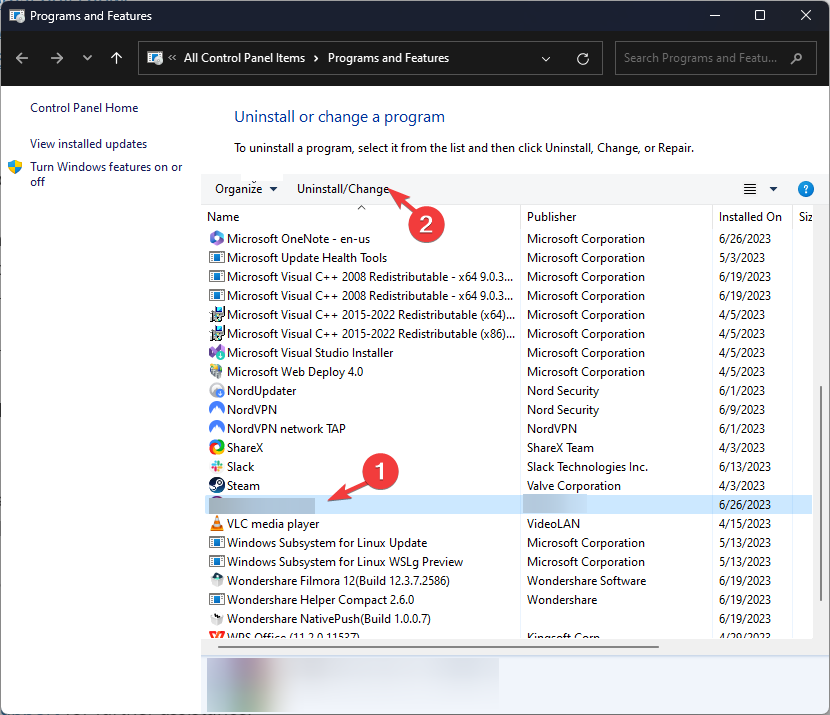
- Vykdykite ekrane pateikiamas instrukcijas, kad užbaigtumėte pašalinimo procesą.
- Vykdymo trukmės klaida 8020: klaida nuskaitant ryšio įrenginį [Pataisyti]
- Kas yra Utweb.exe ir kaip ištaisyti jos sistemos klaidas?
4. Pašalinkite likusius Webroot failus
- Paspauskite Windows + R atidaryti Bėk vėl dialogo langas.

- Tipas %Programos duomenys% ir spustelėkite Gerai atidaryti Programos duomenys aplanką.
- Raskite WRData arba Webroot aplanką ir jį ištrinkite. Norėdami tai padaryti, jums gali prireikti administratoriaus teisių.
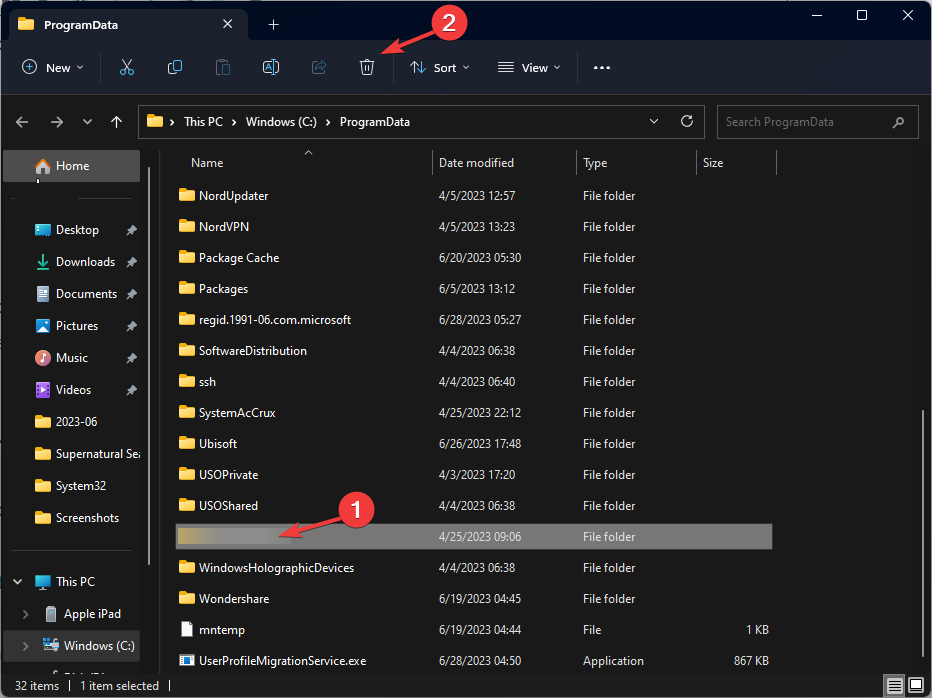
5. Pašalinkite Webroot registro įrašus
- Paspauskite Windows + R atidaryti Bėk dialogo langas.
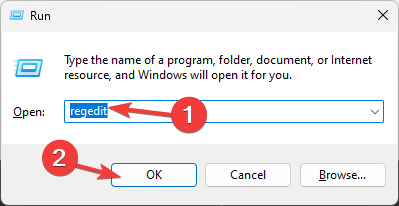
- Tipas regedit ir spustelėkite Gerai atidaryti Registro redaktorius.
- Eikite į šį klavišą:
Kompiuteris\HKEY_LOCAL_MACHINE\SOFTWARE\Microsoft\Windows\CurrentVersion\Uninstall
- Ieškokite dalinio rakto, susijusio su Webroot SecureAnywhere, dešiniuoju pelės mygtuku spustelėkite ir pasirinkite Ištrinti kad pašalintumėte įrašą.
Baigę iš naujo paleiskite kompiuterį, kad išsaugotumėte atliktus pakeitimus.
Taigi, tai yra išsamūs WRSA.exe ir susijusių komponentų pašalinimo iš kompiuterio veiksmai, jei jūsų „Windows“ kompiuteryje jie atrodo įtartini arba nenaudingi.
Norėdami išvengti tokių problemų ateityje, visada turite nuolat atnaujinkite savo Windows operacinę sistemą, suplanuokite kenkėjiškų programų nuskaitymą kartą per savaitę ir venkite atsisiųsti įtartinų priedų iš el.
Nedvejodami pateikite mums bet kokią informaciją, patarimus ir savo patirtį šia tema toliau pateiktame komentarų skyriuje.
Vis dar kyla problemų?
REMIAMAS
Jei pirmiau pateikti pasiūlymai neišsprendė problemos, jūsų kompiuteryje gali kilti rimtesnių Windows problemų. Siūlome pasirinkti „viskas viename“ sprendimą, pvz Fortect efektyviai išspręsti problemas. Įdiegę tiesiog spustelėkite Peržiūrėti ir taisyti mygtuką ir tada paspauskite Pradėti remontą.


